按键设置以及屏幕设置

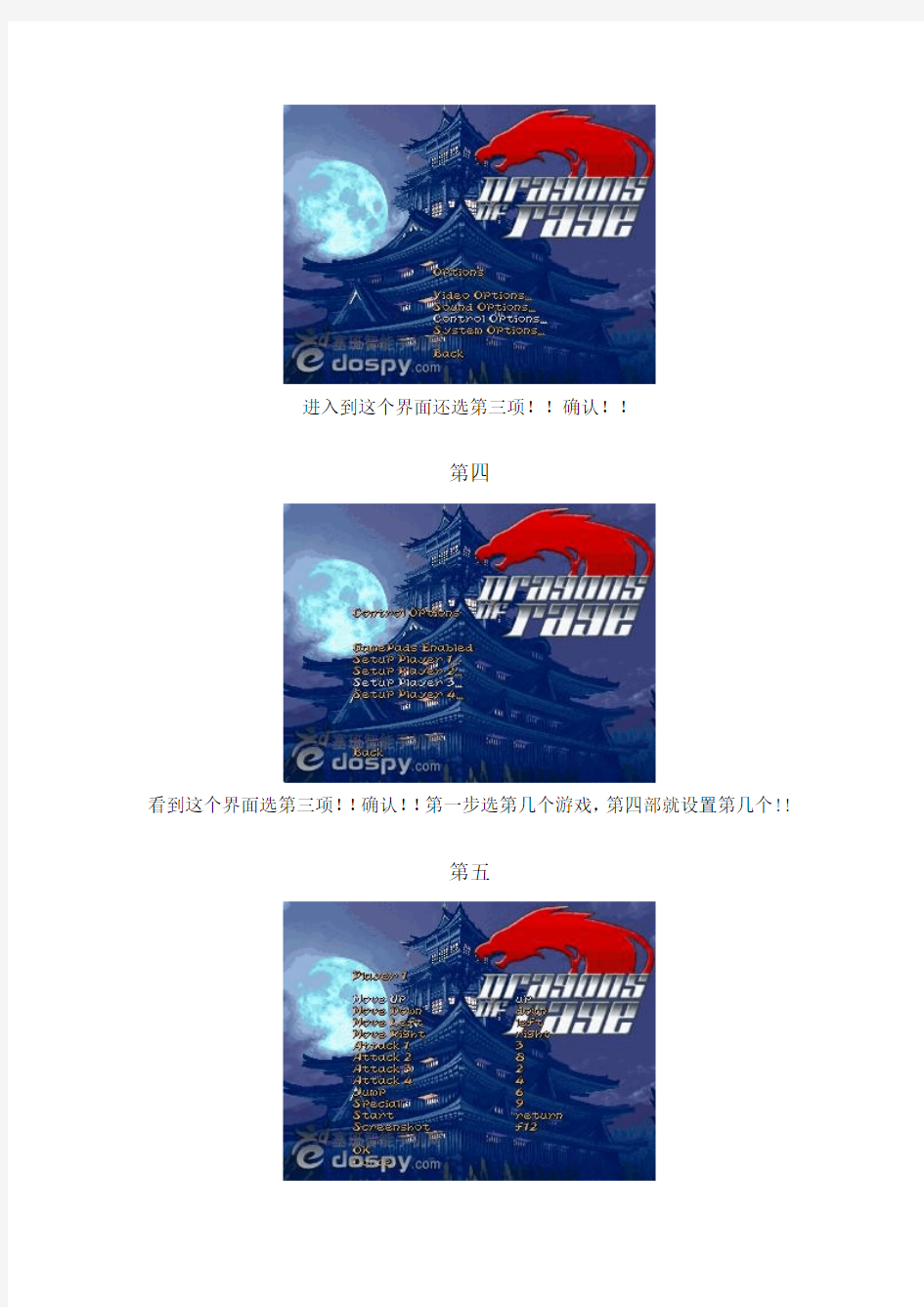
按键设置以及屏幕设置
下面就讲如何设置模拟器!!
第一
随便选择一个游戏打开!!方向键左右选择!左软键确认!!
第二
游戏打开后!!左软键继续到这个界面!!选第三项!!
第三
进入到这个界面还选第三项!!确认!!
第四
看到这个界面选第三项!!确认!!第一步选第几个游戏,第四部就设置第几个!!
第五
这就是按键设置!这是我设置好的!上面四个是上下左右!!
3是拳 6是跳 9是血招!大家可根据自己手机和习惯更改!!最后选ok就可
以了!!
记得要顶呦!!
再告诉大家一个竖屏方法!!
游戏开始后!按拨号键再按2键再按拨号键即可!!
按键具体设置流程就是:游戏界面选择“options”,下一个画面选择“control options..”,在下一个选择“setup player...”这么简单。
模拟器简介:
2D横版动作游戏平台Openbor是一个2D横版过关游戏开发引擎,国外开发一些同人游戏。
游戏的画面可以说非常绚丽,并不会逊色于官方的2D横板过关游戏,动作也非常流畅,绝对值得大家去品尝!
安装openbor_s60v3后,在内存卡新建\openbor\paks文件夹,将下载游戏里的PAK 文件放进去,PAK文件都比较大。
openbor_s60v3.zip (1002.37 KB)
补充:
首先说一下这跟PSP无关,请认识OpenBOR,是一个玩个人制作ACT游戏的引擎(类似MUGEN),设置按键:左选择键=确认键左选择键进入游戏,在游戏设置按键的菜单里,
每按一次左选择键设一个,游戏中左选择键弹出菜单退出。
?Openbor游戏模拟器按键及屏幕设置!!
QUOTE:
很多人都说Openbor无法映射。其实是可以映射按键的
方法:https://www.360docs.net/doc/ac12085834.html,/thread-5535766-1-1.html
MagicKey_1.0. sis (26.8 KB)签名后安装
经我本人测试有几点需要注意的
1.原按键是填多媒体键的代码映射为填数字键的代码,别弄反了!
比如:
2键是50映射为183(停止歌曲)
3键是51映射为182(播放/暂停)
6键是54映射为184(上一曲)
9键是57映射为185(下一曲)
这方案映射的话是错误的。
正确的是
2键是183映射为50
3键是182映射为51
6键是184映射为54
9键是185映射为57
这些设置是打比方的机油们别按照这样子设置!
2.Openbor按键设置的说明
attack1是攻击
special是大技
jump是跳跃
start是菜单
3.游戏时屏幕横竖问题
其实这个可以自己设置的。
按拨号键再按“3”键就可以拉。
如果你映射了就按映射后的按键
4.映射无效果问题。
进入游戏时请将映射软件退出了否则无效化
还有一点需要知道的,要将映射软件开启开机运行。
一楼送个GBA游戏和模拟器,更多请
到E61 ?无敌GBA游戏帖?附最新简中模拟器
Openbor游戏模拟器按键及屏幕设置!!图文并茂!!
下载Openbor模拟器
安装后,新建\openbor\paks文件夹,将下载游戏里的PAK文件放进去
下面就讲如何设置模拟器!!
第一
随便选择一个游戏打开!!方向键左右选择!左软键确认!!
第二
游戏打开后!!左软键继续到这个界面!!选第三项!!
第三
进入到这个界面还选第三项!!确认!!
第四
看到这个界面选第三项!!确认!!第一步选第几个游戏,第四部就设置第几个!! 第五
这就是按键设置!这是我设置好的!上面四个是上下左右!!
3是拳 6是跳9是血招!大家可根据自己手机和习惯更改!!最后选ok就可以了!!注;一次设定后其他游戏就不用再设了!!放心去玩吧!!
记得要顶呦!!
再告诉大家一个竖屏方法!!
游戏开始后!按拨号键再按2键再按拨号键即可!!
https://www.360docs.net/doc/ac12085834.html,/thread-6266775-1-77-1.html
视频批量加字幕 给多个视频添加同一字幕
视频批量加字幕给多个视频添加同一字幕 要给视频批量加字幕,那么你首先需要制作一个字幕文件,然后在这个字幕制作软件中,制作一个自己要添加到视频中的字幕,然后并且设置字幕的开始和结束显示的时间,制作出来的字幕文件格式需要是:srt、ass、ssa的格式。跟着字幕制作的这个教程成功制作好了字幕之后,保存到电脑中,然后就可以把字幕添加到多个视频中去了。那么就要打开下面这个视频批量加字幕软件,然后在主界面中选择一个转换的视频格式,可以选择MP4或者AVI。小编选择的是转换成AVI格式,在界面中点击“添加文件”接着就从电脑中选择所有你要加字幕的视频进来,选好后点击“打开” 视频都添加完成后,点击“输出配置”然后在弹出的窗口中,在附加字幕下的附加字幕一栏中点击“”添加字幕文件,而且字幕格式必须是srt、ass、ssa格式才可以添加哦。在弹出的打开的窗口中,选择最开始制作好的字幕文件,小编把字幕文件保存为了ass格式,所以是可以添加进来的。选好后点击“打开” 好了,字幕已经添加完成了,然后就可以在视频设置界面中点击“确定”,接着在转换AVI界面中点击“确定” 回到了软件的主界面中,在软件的左下角处点击可以设置转换后的视频所保存的文件夹路径。设置好了之后,就可以点击“开始”,给所有的视频都添加上字幕,
并且所有视频都会被转换成AVI格式的。在转换状态下,就会显示视频正在转换,等到所有的视频都转换完成以后,那么字幕就已经都添加完成了,就可以右键点击其中一个视频,然后选择“打开输出文件夹” 在视频的文件夹中,可以一个一个播放下视频,看看视频中是否已经添加了字幕上去,小编添加的所有视频都已经添加上了字幕,就已经完成了视频批量加字幕的效果啦!
电子秤安装调试步骤马
电子秤安调培训 一、100T电子秤现场联机安调流程 1、电子秤运到安装位置后固定支脚。 2、通常安装电子秤的设备都把电机侧作为进口,这样增加了进口的 长度。顶屏显正对着进口方向。 3、打开100T电控箱侧顶罩板,把穿墙式航空插头固定在顶罩板的圆 孔上。 4、联线:电子秤引出线6条,加一条W14线缆共计7条。W18接入 设备穿墙式插头的下端;W17连接D型插座的屏显; W4接电器控制箱的K1M接口;白线9针D型头接W14并用扎带绑扎固定避免松脱;W14(接工控机)接工控机串口卡的P2;电源线接入外电源(上电时);W5脚踏开关放在操作台下面; 5、安装2个屏显:带航空插头的屏显用M4×50的螺钉固定在设备进 口顶端,航空插头和穿墙式插头对插;W17线缆连接的屏显用M4×30的螺钉固定随机配送的钢板后立在桌面上; 6、拆除电子秤两侧不锈钢罩板,松开并取下上下秤体固定垫木的螺 栓用随机附带的千斤顶从4角顶起上秤体,取出垫木,使上秤体平行下秤体落在称重传感器上。上电后,任意取一重物分别放在电子秤上表面的4个角上,称重显示应该一致。 7、安装电子秤外罩板,注意:外罩板不能碰触下秤体,否则会影响 称重数值的准确。
8、登录OIS管理员用户,在高级管理中打开电子秤功能,OIS软件 界面出现电子秤操作窗口。调整进出口方向和按键方向使电子秤、主机传送带方向、出图方向、键盘按键方向一致。 9、称重显示:OIS软件称重显示和2个屏显显示数据应该一致。 附图: 电子秤:
2个屏显: 穿墙式插头:
电子秤线缆: 桌面屏显固定板:
上下秤体间的垫木: 主机:(带航插的屏显安装到电控箱侧的顶板上) 电控箱:
如何加载电影字幕
现在比较流行的字幕格式分为图形格式和文本格式两类。 图形格式字幕:由idx和sub文件组成,它们的文件名应该相同。idx相当于索引文件,里面包括了字幕出现的时间码和字幕显示属性等,加载字幕的时候加载的文件选择idx即可。sub 文件就是存放字幕本身了,注意是图片格式的,所以比较大,可能有10M以上。idx+sub可以存放很多语言的字幕,提供了在播放的时候的选择。 文本格式字幕:srt文本字幕最为流行,因为其制作规范简单,一句时间代码+ 一句字幕,使得制作修改就相 当简单,文件很小,大概约有30K。 其他的文本字幕格式还有很多,就不再介绍。 注:本文只以srt格式字幕做例子。 关于字幕的下载在下载视频的时候,一般都会提供字幕的下载;如果没有提供字幕,则可到射手网搜索下载字幕。 射手网https://www.360docs.net/doc/ac12085834.html,/ 字幕版本:在射手网上搜索到的字幕一般都会有很多的版本,要选择与你的电影版本相同且分割段数相同的那个字幕来下载,否则字幕会与影片(特别是后半部分)会不同步。 【字幕加载图解教程】 关于字幕的自动加载:当视频文件名和字幕文件名相同(扩展名不同)并且它们在同一目录下 是,stormplayer会自动加载该字幕,比如视频文件名和字幕文件名为: The.Good.the.Bad.And.The.Ugly.1966.黄金三镖客.CD1.avi The.Good.the.Bad.And.The.Ugly.1966.黄金三镖客.CD1.srt 有时候字幕文件名会比视频文件名多出字幕语言类型的标识,如chs表示简体中文,而cht表示繁 体中文,而eng表示引文字幕,如 The.Good.the.Bad.And.The.Ugly.1966.黄金三镖客.CD1.chs.srt 即使多出了chs也能照样自动加载,因为chs之前的文件名是一样的。 自动加载字幕的缺点:字幕太小,位置有点偏高,如下图
电子体重秤的使用方法
电子体重秤的使用方法 1. 请确认电池装入且安装正确。 2. 将秤放置在硬实、平整的地面上(地毯之类的柔软特价会影响称量的准确性),四角位置不平会影响称重的准确度。 4. 请平稳站在秤面上,双脚尽量靠中间站稳,以免滑倒,称重时请不要晃动,否则,无法锁定称重值,显示不正确会影响称重的准确性。 6. 若开机后显示“ LO- ”,表示电池已低效,应更换电池(3V—CR2032锂电池)。 7. 称量显“——”或“ Err ”,表示称量出错,待开机后重新开始。 8. 称量显示“0 -LD'表示称量超重,待开机后重新开始。 1. 保持干燥,不要放在有水渍的地方使用,不能用水冲洗。 3. 不能用力重击秤体,以免损坏传感器。 4. 若用户长期不使用可以将秤底部的拨位开关拨到中间“ OFF”,即可切断电源;拨位开关拨至左端为“ kg “,右端为“ Lb”,用来选择称重单位和接通电源。 5、电子称是精密的电子衡器,应小心保管并正确使用,避免受 潮、跌落碰撞、重压及暴晒。不得用水直接冲洗,如外表污秽请用软布沾清水清洗,严禁使用苯类、硝基类溶液或液态烧碱清洗。 6、携带与运输时必须轻拿轻放,外壳遭外力击打容易破损。 1、不归零(不回零,不称重) a、检查传感器输出信号值是否于标准内。(A/D的总放大码/使
用内码范围/ 底码范围) b、如无法补偿请检查传感器是否不良。 2 称重量不准 a、观测内码值是否稳定,传感器各部位是否有摩擦现象,稳压电源是否稳定,运放电路是否正常,A/D 电路的线路版是否有异物,反馈电阻/电容/滤波电容是否不良或漏电。 b、检查传感器输出信号值是否于标准内。 c、使用砝码测试秤盘四脚秤量是否平均。 d、请依照说明书指示,做重量校正。 3、无法开机 b、检查变压器有无AC110/220输入及AC18V输出。 c、请将电池取下再以AC电源开机,以了解是否为电池电压不足所造成。(测量电池电压,要高于6V以上,低于时请充电,若低于 5.5V ,且充饱电不久就没电时请更换电池)。 4、显示不良 a、将正常LCD接脚用手并联在维修秤LCD上,再开机观察正常的LCD上是否也有相同不b良情况,如没有的话就可断定为LCD不良。 C LCD之接脚与孔位是否有氧化、冷焊或短路现象。 d、检查CPU与LCD之间线路有无断路。 5、按键不良 a、请先更新K/B测试,如新K/B功能正常时,则可判定为K/B 不良。 b、测量K/B与CPU之间线路有无断路、冷焊。 c、检查K/B脚座是否有接触不良现像。 d、测量K/B与CPU回路上的二极体是否有短路、断路
屏保设置
、在“运行”里输入“gpedit.msc”(引号不输入),打开“组策略”,在“用户配置---管理模板---控制面板---显示”里,找到隐藏“屏幕保护程序”选项卡,把他设置成“启用”。 2、直接禁止使用屏幕保护功能 如果不需要屏幕保护功能,我们可以通过修改注册表来达到这个目的。点击“开始”菜单下的“运行”,输入regedit,打开注册表编辑器,找到 HKEY_CURRENT_USER\Control Panel\desktop\ScreenSaveActive(如果你的注册表中没有ScreenSaveActive就新建这个字符串),就是“ScreenSaveActive”这个字符串决定了屏幕保护功能是否可用,其键值为0或1,为“0”时表示不用屏幕保护功能,为“1”则表示可用。所以,双击“ScreenSaveActive”,然后将其键值改为“0”就可以禁止使用屏幕保护功能。 3、使“屏幕保护程序”这个标签不出现 让我们换个思路,先来了解一下如何设置屏幕保护程序。如果有人要使用屏幕保护功能,一般情况下,他会用鼠标右键点击桌面,在弹出菜单中选择“属性”,这样就会打开“显示属性”窗口,在该窗口中有“屏幕保护程序”标签,要想使用屏幕保护程序就要在这里来设置。如果我们能让“屏幕保护程序”标签不出现,我们就可以达到禁止使用屏保程序的目的。具体方法为:打开注册表编辑器,找到HKEY_CURRENT_USER\Software\Microsoft\Windows\CurrentVersion\Polici es\System,在右边的窗口中新建一个DWORD值“NoDispScrSavPage”,并设其值为“1”,按F5键刷新桌面,再到“显示属性”窗口查看,你会发现“屏幕保护程序”标签消失了。如果要恢复,将“NoDispScrSavPage”的键值改为“0”或删除该键就可以使“屏幕保护程序”
屏保密码的设置与解除
【IT168 应用技巧】接下来再说说屏保密码。它的作用主要是在你暂时离开计算机,不想关机,又怕此时有人趁机在你的电脑中看到你在干什么或乱动你的机子,此时屏保密码可以起到一定的保护作用,而且它比用户密码的口碑要比用户密码稍微好那么一点点。如果密码不对,是很难通过的。 我们先来看看屏保密码如何设置。首先在桌面空白处右击鼠标,从快捷菜单中选择“属性”命令,就会打开“显示属性”对话框,该对话框中有“背景”、“屏幕保护程序”、“外观”、“效果”、“Web”、“设置”六个标签项。点击“屏幕保护程序标签”就会打开“显示属性”,在该窗口的“屏幕保护程序”下拉列表框中有Windows附带的各种屏幕保护程序,当我们从中选择了某种屏幕保护程序后,点击“预览”就会出现屏幕保护程序的效果,单击“预览”还可以全屏显示(点击鼠标就会还原)。“设置”按钮可以对屏幕保护程序的显示效果进行设置,在“等待”微调框中可以输入或调整启动屏幕保护程序的时间。更诱人的是,屏幕保护程序还有一定的保密功能呢!如果你希望在自己在离开时他人无法使用计算机,那么最简单的一个方法就是启用屏幕保护程序的密码功能,勾选中“密码保护”框,单击“更改”按钮将出现一个“更改密码”对话框,然后把密码输入两次并确认就可以了。 如果一不小心忘了屏幕保护程序的密码,怎么办?直接关机吗?那可太野蛮了;而且,万一你的工作没有保存,岂不是前功尽弃!现在,只要你知道自己机器的IP地址,采用下面这个方法,你的难题就迎刃而解了! 其实方法很简单,首先要在你的机器所在的局域网内利用另外一台机器作为解码机,将解码机的IP地址改为你的IP地址,利用硬件冲突的优先级较高的原理就可以使_blank>操作系统跳过屏幕保护程序了。 具体实现方法如下: 在这台解码机上找到“开始菜单”中“设置”一项,单击“控制面板”,进入“控制面板”,双击“网络”的图标,进入“网络”对话框。 选择“配置”选项卡,然后双击“TCP/IP”,进入“TCP/IP属性”对话框,选择“IP地址”选项卡,将解码机的IP地址改为你的IP地址,完成后单击“确定”按钮. 系统会提示你新的设置要重新启动计算机才能生效,确认并重新启动计算机。 这样,在局域网内就有两台机器的IP地址是相同的。当解码机的启动完成后,在你的机器和解码机上会同时弹出“IP地址产生硬件冲突”的提示框,这时只要在你的机器上点击确定,猜猜会发生什么情况?没错,系统不要求你输入屏幕保护程序的密码,就直接进入_blank>操作系统的桌面了! 这下你不必为忘记密码而发愁了吧?不过值得注意的是,在整个破解的过程中,要确保你的机器上没有请求输入屏保程序密码的对话框,否则确定硬件冲突后,系统还会继续要求你输入屏幕保护程序的密码。 系统的屏幕保护密码是非常脆弱的。我们在遗忘密码之后只需使用“复位”键强行启动
大华电子称设置手册
大华电子称常用设置 大部分的设置都可以在秤软件上完成,比如设置IP地址、标签格式等 1.初始化秤:待机状态,按“功能”-9371-“确认”。清将清除秤的PLU、标签、设置等所有信息, 恢复出厂设置 2.初始化IP:待机状态,按“功能”-8804-“确认”。将秤的IP地址初始化为192.168.0.150 3.设置IP地址(假如设置成192.168.10.123):待机状态,按“功能”-9002-确认-192-确认-168- 确认-10-确认-123-确认 4.设置快捷建:即是将某一PLU的商品定义到键位上,比如将PLU为999的商品定义到1号键 操作:待机状态,“功能”-55555-“确认”,此时进入0号键定义(实际上没有0号键,0号键是个虚拟的键吗?何用?),直接按“去皮”转到1号键的定义,输入PLU编号999。定义完后 一定记得按“确认”返回。如果某一号键你不想定义,按“去皮”跳到下一号键定义就行了。 5.系统时间设置:待机状态-“功能”-39704-“确认”-(年份)-“确认”-(月份)-“确认”- (日期)-“确认”-(小时)-“确认”-(分钟)-“确认” 6.标签致连续纸切换:开机自检的时候按5,切换到标签纸;按6,切换到连续纸 7.设置打印后单价保留:待机状态,按“功能”-39706-“确认”,按“去皮”,直到显示 “12CLT-P”,按“00”-“确认” 秤操作方法: 1.自动打印(计重):调出PLU,设置好单价后,按“功能”-(5秒内)“打印”,放上商品稳定 后即自动打印,按“清除”退出自动模式 2.自动打印(计件):调出PLU,打印数量-“倍数”-“功能”-“打印”-间隔数-“确认” 与电脑通信注意:需使用不同的大华秤软件,老秤只能使用"条码包装秤"软件上传和下载PLU,但必须使用"上海大华条码秤上位机1216"来扫描秤的IP,用"条码包装秤"根本扫描不到,这个有点奇怪!新秤使用"上海大华条码秤上位机1216"软件来管理PLU、设置秤参数等。 "上海大华条码秤上位机1216"更好用!可以回收标签格式,"条码包装秤"不行,在国产的秤软件上调整标签格式本身是一种非常痛苦的事情(比如,在软件上制作标签的时候,明明看上去是这个样子,但传到秤上打印的时候完全走样了,而唯一的办法就是不断的调整,直到差不多,想完美基本不可能),如果没有标签回收功能,你只能重新痛苦一回。 大华TM-15Aa秤问题集及注意事项: 1.打印标签时,连续出标签纸,然后发出报警声,没法使用。 解决方法:初始化秤打印机(注意,不是初始化秤)。
电子秤初始化后所需操作步骤
电子秤初始化后所需操作步骤 1:电子秤的初始化 设置---9---确认---15---确认---1---确认 2:传输条码格式(编辑条形码) (1)13位条码格式:条码类型选择EAN 13 条码格式输入29 PPPPP BBBBB 校验位选择“正” (2)18位条码格式:条码类型选择EAN128 条码格式输入29 PPPPP BBBBB QQQQQ 校验位选择“正” 13位 18位 3:传输通用标签(通用标签格式(NEW)) 服务记重—标签号改为“1”----日期打印格式都改成“年月日”点击PC- 电子秤进行传输
服务记数—标签号改为“2----日期打印格式都改成“年月日”点击PC- 电子秤进行传输 计数传输 记重传输 4:标签格式传输(标签编辑器) 该编辑器还可以根据自己需求进行修改字号和个功能项所在秤纸上的位置 台秤选择bLabel打开标签编辑器 吊挂秤选择VisEit打开标签编辑器 选择文件----打开-----选择合适的价签格式-----选择传送----勾选电子秤
-----选择标签编号(记重选择“1 ”计数选择“2”)---点击确定 第一步第二步 第三步 第四步
5:添加电子秤进入传秤软件(电子秤地址配置) 台秤:称类型选择BCom_T2_B秤号同秤上一样,秤名用于传秤时的区分 吊挂秤:秤类型选择RL00_X680秤号同秤上一样,秤名用于传秤时的区分 6:电子秤未能传输成功 在电脑上点击开始---运行---输入“ping 192.168.X.XX -t ”(间距为一次空格键XX表示IP)IP和秤号可在秤上按设置----确定在打印出来的秤纸上进行查看
数衡条码电子秤软件使用方法
数衡条码电子秤软件使用方法 文章作者:深圳数衡点击:29522011-10-17 16:55:59字体【大中小】 DBManager是针对数衡公司的电子秤开发的软件(数衡条码电子秤),此软件为绿色软件,不需要安装打开后直接使用,不占系统资源。本软件(收银电子秤可用)为共享全功能开放版本,不收取费用,欢迎使用。 一、运行软件: 双击DBManager.exe图标,运行数衡电子秤软件,出现以下界面。 二、界面介绍:1、菜单栏: 菜单栏包括:文件、商品、通讯、交易、设置、帮助 2、工具栏: 工具栏包括:导入设置、数据导入、自动搜索、网络测试、选中下传、增量下传、全部下传、合并全传、回收另存、通用回收、编辑模式、查找过滤、打印预览、标签设计、系统选项、退出系统 3、商品显示区: 4、数据传输进度区: 5、运行日志: 6、手工输入商品配料表、特殊信息区 三、功能介绍:
1.菜单栏 1.文件:1.1新建本地数据库 1.2压缩数据库 1.3退出系统 2.商品:2.1编辑模式:进入商品编辑界面可以对系统商品进行编辑 2.2查找过滤:按店内码,品名快速找到相应的商品 2.3添加记录:添加一条商品信息 2.4删除记录:删除一条商品信息 2.5全部删除:删除所有的商品信息 2.6排序:对商品按照选择的规则进行排序 2.7 数据导入:将文件信息导入到系统中 2.8数据导出:将系统里的商品信息导出一个文件保存 2.9生成电子称格式的商品文件:将系统里的商品信息生成电子称可以识别的文件保存起来 2.10刷新:刷新一下系统里的商品信息得到最新商品信息 3.通讯: 3.1选中下传:选中系统里的商品(一个或者多个)传送到电子称 3.2增量下传:把新增的商品和修改的商品信息一起传到电子称 3.3全部下传:把软件里的全部商品传送的电子称里 3.4合并下传:把条码电子称和收银电子称的商品信息回收到软件(系统里有的商品信息以条码电子称和收银电子称的商品信息保存)加上系统的商品信息一起传送的电子称 3.5下传商品主档文件:把电子称格式的文件(保存有商品信息)传送的电子称里 3.6托利多电子称商品格式文件下传:把给托利多电子称导出的商品信息的文件,传送的数衡电子称 3.7回收商品资料文件另存为:把电子称的商品信息回收过来另存为一个文件 3.8回收商品资料文件写入数据库:把电子称的商品信息回收过来写入到本地数据里 3.9清空电子称的商品资料:把电子称的商品信息全部清空 3.10下传店名:把店名下传到电子称里 3.11下传文本:把文本里的设置的信息传送到电子称里 3.12下传预设键:把设置好的电子称预设键传送到电子称里 3.13自动搜索:自动搜索与软件机器在一个局域网里的电子称 3.14网络测试:测试软件与电子称的网络是否通信 4.交易
电子体重秤的使用方法
电子体重秤的使用方法 1.请确认电池装入且安装正确。 2.将秤放置在硬实、平整的地面上(地毯之类的柔软特价会影响 称量的准确性),四角位置不平会影响称重的准确度。 4.请平稳站在秤面上,双脚尽量靠中间站稳,以免滑倒,称重时请不要晃动,否则,无法锁定称重值,显示不正确会影响称重的准 确性。 6.若开机后显示“LO-”,表示电池已低效,应更换电池(3V— CR2032锂电池)。 7.称量显“——”或“Err”,表示称量出错,待开机后重新开始。 8.称量显示“0-LD”表示称量超重,待开机后重新开始。 1.保持干燥,不要放在有水渍的地方使用,不能用水冲洗。 3.不能用力重击秤体,以免损坏传感器。 4.若用户长期不使用可以将秤底部的拨位开关拨到中间“OFF”,即可切断电源;拨位开关拨至左端为“kg“,右端为“Lb”,用来选 择称重单位和接通电源。 5、电子称是精密的电子衡器,应小心保管并正确使用,避免受潮、跌落碰撞、重压及暴晒。不得用水直接冲洗,如外表污秽请用 软布沾清水清洗,严禁使用苯类、硝基类溶液或液态烧碱清洗。 6、携带与运输时必须轻拿轻放,外壳遭外力击打容易破损。 1、不归零(不回零,不称重)
a、检查传感器输出信号值是否于标准内。(A/D的总放大码/使 用内码范围/底码范围) b、如无法补偿请检查传感器是否不良。 2称重量不准 a、观测内码值是否稳定,传感器各部位是否有摩擦现象,稳压 电源是否稳定,运放电路是否正常,A/D电路的线路版是否有异物,反馈电阻/电容/滤波电容是否不良或漏电。 b、检查传感器输出信号值是否于标准内。 c、使用砝码测试秤盘四脚秤量是否平均。 d、请依照说明书指示,做重量校正。 3、无法开机 b、检查变压器有无AC110/220输入及AC18V输出。 c、请将电池取下再以AC电源开机,以了解是否为电池电压不足所造成。(测量电池电压,要高于6V以上,低于时请充电,若低于5.5V,且充饱电不久就没电时请更换电池)。 4、显示不良 a、将正常LCD接脚用手并联在维修秤LCD上,再开机观察正常 的LCD上是否也有相同不b良情况,如没有的话就可断定为LCD不良。 C、LCD之接脚与孔位是否有氧化、冷焊或短路现象。 d、检查CPU与LCD之间线路有无断路。 5、按键不良 a、请先更新K/B测试,如新K/B功能正常时,则可判定为K/B 不良。 b、测量K/B与CPU之间线路有无断路、冷焊。
怎样设置屏幕保护密码
怎样设置屏幕保护密码 篇一:windows密码以及屏幕保护的设置 大家好,为了更好的保护大家的电脑数据,请按照以下方法设置windows密码以及屏幕保护。设置好以后能达到的效果是,开机时候需要输入密码,电脑没有操作,5分钟后,需要密码才能再次进入系统。当然您也可以在需要离开电脑的时候,按住键盘的windows徽标键+键盘上的L键立即锁定您的电脑。 以下是windows xp的密码以及屏幕保护设置。 Windows7用户请直接查看本文档的第六页 篇二:屏幕保护密码设置及破解 屏幕保护密码设置及破解 系统的屏幕保护密码是非常脆弱的。我们在遗忘密码之后只需使用“复位”键强行启动计算机(某些设计不完善的屏幕保护程序甚至可以使用Ctrl+Alt+Del强行关闭,其操作就更简单了),然后右击桌面空白处并从弹出的快捷菜单中执行“属性”命令,打开“显示属性”设置框并单击“屏幕保护”选项卡,最后取消“密码保护”选项即可(取消该选项时无需确认密码)。 这里再告诉大家一个更简便的方法。大家都知道,屏幕保护密码最多为16个字符。微软内置了16字节的密钥:48 EE 76 1D 67 69 A1 1B 7A 8C 47 F8 54 95 97 5F。Windows便用上述密钥加密你输入的密码。其加密过程为:首先将你输入的密码字符逐位转换为其16进
制的ASCⅡ码值(小写字母先转为大写字母),再依次与对应密钥逐位进行异或运算,把所得16进制值的每一位当作字符,转换为其16进制ASCII码,并在其尾加上00作为结束标志,存入注册表HKEY_CURRENT_USER\Control Panel\desktop下的二进制键ScreenSave_Data中。所以把存放在注册表的HKEY_CURRENT_USERS \ControlPanel\Desktop\ScreenSave_Data主键下的Windows屏保密码的密文,删掉就可以了! 另外,目前市面上还出现了一种专门用于破解屏幕保护密码的光盘。插入该光盘之后,它就会利用Windows 98的自动运行功能启动保存在光盘上的屏幕保护密码破解程序,对屏幕保护功能的密码进行分析、破译,最后再将密码显示在屏幕上或写到软盘上,这就更方便了。 关于屏保密码还有一个烦恼——有些朋友总喜欢鼓捣电脑,经常给屏幕保护设置密码,如果是自己家里的也就罢了,如果是学校机房或街头网吧里的电脑,那就有些麻烦了。有此屏保密码烦恼的朋友不要急,我们可以把屏幕保护密码的功能给屏蔽掉,使其无法设置密码,这样就可以解决这些麻烦事了。具体的操作方法如下:点击“开始”→“运行”菜单,在打开的“运行”对话框中输入Regedit,回车,就打开了注册表编辑器,找到 HKEY_CURRENT_USER\ControlPanel\desktop\ScreenSaveUsePassword(如果没有 “ScreenSaveUsePassword”就新建这个Dword值,方法是:右
电子秤安装调试参考-新
标准线电子秤安装调试参考 **工作条件及环境: 1.电源规格: 动力电源:AC380V±10%,50HZ±1%,三相五线制; 接地形式:TN-S。 2.仪表风规格: 操作压力:0.5~0.7MPA; 3.设备运行现场保护接地电阻:不大于10Ω。 4.设备运行现场信号接地电阻:不大于4Ω。 第一章电子秤安装规程参考 注意事项: 1.安装称重料斗前,如果有保护螺丝,必须将称重传感器保护螺丝顶起,但不能使传感器变形。而 且注意称重传感器受力方向(箭头为受力方向)。 2.称重传感器与称重料斗连接的吊杆螺丝,必须保证关节轴承的自由度,并且吊杆螺丝没有干涉现 象。 3.手动测试运动机构时,应无摩擦音。 关节轴承自由度图
一机械本体安装 1.安装称重传感器时,如果有保护顶丝应将保护顶丝顶起,以贴到称重传感器,但不使其变形为基 准。 2.将称重料斗挪到电子秤内,连接称重传感器与称重料斗的吊杆螺丝,安装时尽量不要使称重传感 器受力。(如果称重料斗有发运保护螺栓,应先用发运保护螺栓将称重料斗吊起,然后再连接吊杆螺丝。) 3.三支称重传感器的高速电子秤,通过调节称重传感器与称重料斗连接的吊杆螺丝,将称重料斗调 成水平。 称重料斗水平图吊杆螺丝垂直图 4.两支称重传感器的普通电子秤,通过调节称重传感器与秤重料斗连接吊杆螺丝,将称重料斗调成 水平,而且牵拉钢丝应水平无松弛。 5.单支称重传感器的普通电子秤,将称重传感器与固定座的连接螺丝松开,使称重料斗与弧形门投 料口同心,然后将连接螺丝紧固。 6.如果是单门伺服电机型电子秤,在断电的情况下,将放料弧形门手动打开,手松开后,放料弧形 门能自由回到垂直位置。 7.如果是双门伺服电机型电子秤,在断电的情况下,弧形门应能手动开关。
电子秤操作及校验作业方法
1.目的: 利于使用者能快速掌握使用方法及保证电子秤的准确度满足使用要求。 2. 范围: 适用于本公司所有电子秤均属之。 3. 定义: 略. 4. 职责: 4.1使用人员:负责电子秤的保管及日常维护。 4.2质量技术部:负责电子秤的校验判定。 5. 作业内容: 5.1电子秤的操作方法: 数字键“1~9”及小数点键“.”按键用于输入数量警示及单重、个数设定数值。 置零按该键使空秤时的重量归零。 去皮按该键可读扣除包装物的重量。 单键设定按该键确认需计数组件多个采样的单个重量值。 个数设定按该键确认已知充分数量组件的数量值。 数量警示按该键系确认设定数量警示的数值。 警示取消按该键取消已设定的数量警示,不再报警。 清除按该键可清除输入有误的数值。 累计按该键可累加计数的数量值。 累计清除在累计状态下,按该键将清除所累加的值。
将秤盘上的物体移开,打开电源开关,电子秤显示自检,然后回零进入称重状态。关机 将电源开关置于“OFF”状态关机。 5.1.3.3调整水平度 将电子秤放置于稳的平台使用,调节秤体的四个调节脚,观察水平度显示水珠,使之位于中心位置,并使之平稳。 置零功能 调节完水平度后按“归零”键。使用过程中,若出现空秤时显示不归零,请 按“置零”键。若数值超过最大秤量Max的±2%,按此键可能出现报警或无 效,此时可移去重物再按此置零键或重新开关。 当采用“个数设定”功能时,数一定数量的聚光片(不得少于20pcs),放置 于电子秤秤盘,在“个数设定”显示处输入所数聚光片数量,然后按“个数 设定”键。输入已知充分数量组件的数量值,确定按“个数设定”键,这时 秤盘上加相同组件便可计数组件的数量。 当已知需计数组件的单个重量(单重,即采用相当多个组件的平均值)时,可采用此方法,以克为单位输入单个重量的数值及小数点,然后按“单重设 定”键,这时秤盘上加相同组件便可计数组件的数量。 去皮功能 将包装物置于秤盘上,待显示稳定后按“去皮”键使质量归零,此后显示 为净重指示符号。取走包装物后显示负净重,再按此键,即取消去皮模式。 输入需报警数量的数值,按“警示设定”键,当数量达到时,便会发出报警声,不需要报警时,按“警示取消”键便可。 在计数状态下,按“累计”键进行累加,单重窗显示累计的次数,数量窗显示累计的总数量,然后回到当前计数状态,此时累计指示符号出现,累加总数量超过显示范围时将显示“————”。 计数选项及自动平均开启或关闭选择 开机自检时按住“累计清除”键至结束,此时将显示div(分度计数)或 Code(内码计数),通过按“去皮”键改变之,然后按“置零”键确认,确认 后显示“OFF”或“ON”通过按“去皮”键改变之,然后按“置零”键确认 即可。 背光设定 开机自检时按住“清除”键至结束,此时将显示AUTO自动背光或OFF背光灭,ON背光亮,通过按“去皮”改变之,然后按“置零”键确认。 当电池欠压指示电量不足,即出现电池欠压指示符号时请关机,(如果不充电继续使用,电子秤将自动关机)并充电12小时后再用,充电时,充电指示灯将
最新WIN7旗舰版如何设置屏幕保护
最新WIN7旗舰版如何设置屏幕保护 篇一:WIN7系统怎么设置屏幕保护 很多人都进行了win7旗舰版下载,可是在使用的过程中,由于对系统和一些基础的操作技巧不了解,导致了不能够如自己所愿的去修改图片或者是设置自己喜欢的屏保。不少用户对于win7系统的屏幕保护怎样快速设置都比较感兴趣,下面就来看看具体的设置步骤吧。 其实一般情况下Win7屏保是默认关闭的,如果用户自己不设置,那么屏保就不会显示。那么怎么样自己设置呢? 1、第一步就是鼠标移动到桌面的任何空白处,点击之后在选项里面选择个性化命令,之后就会弹出来下图那样的设置框,然后找到右下角的屏幕保护程序图标,直接单击; 2、此时就会弹出来一个新的设置框,如下图所示,不过这里面的默认设置是关闭的; 3、然后我们需要做的就是依据自身的喜好对设置框里面的选项诸葛的进行设置,如下图所示; 4、当设置好之后,直接单击下面的的确定键,这时候屏幕保护就算是完全设置好了。 win7系统的屏幕保护设置方法其实没有一些人想象的那么复杂,具体的操作步骤就是上面介绍的,操作起来还是蛮容易的。 篇二:win7系统屏保设置方法 屏幕保护的设置是为了电脑待机时候,使屏幕进入保护状态,节能又能使电脑屏幕的寿命延长。 工具/原料 鼠标 电脑 步骤/方法 在电脑桌面点击鼠标右键,出现菜单。 选择“个性化”,进入控制面板的个性化界面。
选择右下角的“屏幕保护程序”,进入屏幕保护程序设置。 选择适合自己的屏幕保护程序,点击“应用”,选择“确定”。 在屏幕保护程序中,还可以设置出现时间和预览选项供使用者选择。 篇三:WIN7系统怎么设置屏保程序 win7屏保怎么设置呢? 很多用习惯了xp系统的网友,刚换上win7系统的可能还不是太习惯,比如设置屏保功能可以很好的保护电脑。 那么在win7当中,屏保在哪里设置?怎么设置呢? win7屏保怎么设置: 1、在电脑桌面点击鼠标右键,出现菜单。 2、选择个性化,进入控制面板的个性化界面。破解Windows屏保密码的方法 win7屏保怎么设置 3、选择右下角的屏幕保护程序,进入屏幕保护程序设置。 4、选择适合自己的屏幕保护程序,点击应用,选择确定。 5、在屏幕保护程序中,还可以设置出现时间和预览选项供使用者选择。怎么给电脑设置屏保 win7屏保怎么设置选择等待时间,即为无操作时间,系统监控键盘鼠标等输入设备无操作时间。 达到设定时间后启动屏幕保护效果,时间不宜过段,如大于冲杯咖啡的时间,可设定启动的时候是否提示输入系统密码(必须首先给系统设定密码,建议设定密码,尤其是本用户) win7屏保怎么设置这样我们就为自己的电脑屏保设置成功了。 《》
制作及嵌入视频字幕教程
制作视频字幕 制作视频字幕:Subcreator教程 Subcreator是非常好用的视频字幕制作软件,新浪互联星空播客(视频分享)特别推荐并精心制作了教程。点击下载 第一步. 属性设置 打开subcrator主界面如下图: 第一步设置初始状态,点击“options”,各选项的功能如下图。我们将分别进行介绍。
字幕编辑窗口的显示格式设置和字幕格式设置操作是完全一样的,这里仅介绍字幕格式的设置。 option -> Change subtitle font 注意:字符集一定改成汉语的,否则做出来的字幕文件可能是乱码!
一般属性设置:optional -> General settings 一、区域1为时间戳格式设置,即字幕时间轴的显示格式; 二、区域2为帧率设置,根据视频实际帧率进行选择。一般来说,选择默认就可以了; 三、默认的字幕停留时间可以设置长一点,以免话还没说完,字幕就已经消失了; 四、字幕最多显示的行数,如果设置为“1”,即播放是最多只显示一行字幕; 五、步进速率的意思是,在播放时,前、后跳跃,每次跳跃的时间。
视频引擎设置:Options -> V ideo engine settings 可以两个都试试哪个能用就用哪个,因为有的片子的压缩编码不同各人的机器内装的编码器也不同。 第二步. 主时间轴的制作前的准备 打开要加字幕的视频:点击Movie -> Open(如下图)。请尽量用A VI格式。如果是其他格式,可以先转化成A VI格式,再进行字幕的制作。 打开字幕文件:点击File -> Open(图略) 字幕文件要求: 1.可以是word、txt文档; 2.一条字幕占行,第二条字幕重起一行……
电子秤的使用方法
电子秤的正确使用方法: 1 请将电子秤置于稳固平坦之桌面或地面使用,不要放在震动不稳的桌面或台架上。 2 电源开关位置电子秤的右下方的底部。当电源开启时,请勿将物品置放在秤盘上,使用前先热机2分钟以上(热机时间越长精度越高)。如果刚开机重量不是零的话,稍等一会,或者重新开机置零。 3 电子秤上的“置零”就是称过一种物品后,下一次又称不同的物品,将置零,电子秤将重新计量,计价。 4 去皮[扣重]是电子秤的基本功能,它的准确用处是把秤台上的帮助秤重的容器,比如说小盆,等辅助的物品,将帮助称重的辅助性的容器放在秤上,之后按“去皮”键,重量值置换成电子秤的零,,随后放上的物品重量显示为净重值。 5 电子秤是公斤秤,1公斤=1000克=1千克=2斤。50g=1两。 使用注意事项: 1 严禁雨淋或用水冲洗,若不慎沾水则用干布擦拭干净,当机器功能不正常时要尽速送修 2 严禁敲打撞击及重压 3 勿置放在高温及潮湿环境场所(专用防水防腐秤除外) 4 电子秤若长期不用时须将机器擦拭干净,放入干燥剂用塑料袋包好,有使用干电池应出。否则电池生锈,会腐蚀电子秤。
电子称的结构与原理 1.电子秤的基本结构电子秤是利用物体的重力作用来确定物体质量(重量)的测量仪器,也可用来确定与质量相关的其它量大小、参数、或特性。不管根据什么原理制成的电子秤均由以下三部分组成:图2-1 电子秤的基本结构(1)承重、传力复位系统 它是被称物体与转换元件之间的机械、传力复位系统,又称电子秤的秤体,一般包括接受被称物体载荷的承载器、秤桥结构、吊挂连接部件和限位减振机构等。 (2)承重、传力复位系统它是被称物体与转换元件之间的机械、传力复位系统,又称电子秤的秤体,一般包括接受被称物体载荷的承载器、秤桥结构、吊挂连接部件和限位减振机构等。 (2)称重传感器腔谐振器式等)和应变传感器(电阻应变式、声表面谐振式)或是利用磁弹性、压电和压阻等物理效应的传感器。即由非电量(质量或重量)转换成电量的转换元件,它是把支承力变换成电的或其它形式的适合于计量求值的信号所用的一种辅助手段。 按照称重传感器的结构型式不同,可以分直接位移传感器(电容式、电感式、电位计式、振弦式)。对称重传感器的基本要:输出电量与输入重量保持单值对应,并有良好的线性关系;有较高的灵敏度;对被称物体的状态的影响要小;能在较差的工作条件下工作;有较好的频响特性;稳定可靠。 (3)测量显示和数据输出的载荷测量装置即处理称重传感器信号的电子线路(包括放大器、模数转换、电流源或电压源、调节器、补尝元件、保护线路等)和指示部件(如显示、打印、数据传输和存贮器件等)。这部分习惯上称载荷测量装置或二次仪表。在数字式的测量电路中,通常包括前置放大、滤滤、运算、变换、计数、寄存、控制和驱动显示等环节。图2 电子秤测量系统的结构框图 当被称物体放置在秤体的秤台上时,其重量便通过秤体传递到称重传感器,传感器随之产生力-电效应,将物体的重量转换成与被称物体重量成一定函数关系(一般成正比关系)的电信号(电压或电流等)。此信号由放大电路进行放大、经滤波后再由模/数(A/D)器进行转换,数字信号再送到微处器的CPU处理,CPU不断扫描键盘和各种功能开关,根据键盘输入容和各种功能开关的状态进行必要的判断、分析、由仪表的软件来控制各种运算。运算结果送到存贮器,需要显示时,CPU发出指令,从存贮器中读出送到显示器显示,或送打印机打印。一般地信号的放大、滤波、A/D转换以及信号各种运算处理都在仪表中完成。电子秤的计量性能涉及的主要技术指标有:量程、分度值、分度数、准确度等级等。(1)量程:电子
行车电子秤安装操作指南
行车电子秤安装操作指南 说 明 书 郑州市精衡电子科技有限公司 2009年10月1日
前言 感谢您选用我公司产品,为了您能更好的使用操作行车电子秤,请认真阅读使用操作说明书,如有解决不了的问题请随时致电我公司,该说明书是内部资料,仅供公司内部阅读和公司经销商使用,任何人不得外借。 本书详细的介绍了定滑轮无线行车电子秤的安装调试方法,在您安装调试时请认真参阅,以免操作不当引起不能正常使用。
目录 行车电子秤安装操作指南 (1) 前言 (2) 一、行车无线电子行车秤简介 (4) 三、各个配件的联接 (5) 四、仪表的调试校正 (6) 五、各连接线颜色的意思 (7) 六.附图 (8)
一、行车无线电子行车秤简介 您使用的是我公司自主研发的T100-1型无线数传仪表,该仪表性能稳定,质量稳定,可广泛使用于无线电子吊秤,电子行车秤,无线汽车衡,装载机电子秤等各种电子秤上,产品自九八年投放市场以来,技术不断完善,是久经市场考验的电子仪表,请您放心使用。 定滑轮行车无线电子秤是适用于钢铁、冶金等行业的冶炼车间的计量的一种电子秤,由于他不怕高温,稳定性好,是您工作中不可多得的计量设备。 二、工作原理 当起重机吊起重物,安装在定滑轮上的传感器受到压 力,从而产生变形,传感器输出一个成线性的变化的 电流,该电流经过角平衡调节器将电流整合后输出, 然后输送到ADF,ADF(数模转换和发射系统的综 合)将该信号转换成数字信号后经过发射系统发射出 去,发射机信号共有230MHZ和450MHZ两种,发 射距离为150m~200m,然后仪表接收到信号(接收 机安装在仪表内),然后仪表将信号通过CPU运算显 示出来,仪表通过RS232将信号传送给大屏幕,驱 动大屏幕显示。 1
设置屏幕保护程序
课题:设置屏幕保护程序 教学内容:小学计算机教材-―小学计算机第八册第四单元第25课教学目标: 1、使学生了解屏幕保护的作用。 2、使学生掌握屏幕保护的设置方法,并设置出自己喜欢的屏幕保护程 序。 3、培养学生的探索学习和自觉学习的意识。 教学重点:掌握设置屏幕保护程序的方法 教学难点:屏幕保护程序的密码与时间的设置 教具学具:大屏幕投影仪或电视,多媒体计算机 授课班级:小学四年级 讲课类型:新授课 教学课时:1课时 教学过程: 一、导入 师:同学们,你们想想,我们两个眼睛盯在显示器上,稍长时间不动,会有什么感受? 生:眼睛发胀…… 师:我们的眼睛只盯1分钟就感到疼、酸、胀。那你们想一想,计算机
开着,如果长时间没人去操作,显示器上的画面总是不动,又会怎样呢? 生:显示器是计算机的眼睛,它也会感到疼、累并且还会减少它的寿命…… 屏保自运行 师:同学们,你们再看看老师电视上的画面有什么变化?(屏保自动运行)“哗”,老师这台电脑桌面上的图标和任务栏都看不见了,变成了一个有趣的动画,还有音乐昵。它不但有趣,而且还是屏幕的保镖呢!它的名字叫做“屏幕保护”。(电脑出示板书)。今天我们就来了解屏幕保护的作用和学习屏幕保护的设置方法。 二、讲授新课 1、什么是屏幕保护程序 师:“屏幕保护”的意思就是当不操作电脑的时间超过了你设置的时间后,电脑就启动屏幕保护程序,这样做的目的是为了省电、延长显示器的寿命和防止计算机的内容被偷看。 2、屏幕保护程序如何设置,学生看书、上机操作(巡视指导学生)师:下面请大家自学书本P48边看书边操作,老师要看看哪个小组合作的最好,从中找出正确的操作方法。 师:哪个同学来说说你是怎样操作的? 生1:……(学生说教师操作) 生2:……(边说边操作)
视频制作教程【超好】
视频制作教程 视频压缩方法 视频压缩方法有两种: 一.同格式转化:降低分辨率(视频播放窗口大小),改变编码方式(主要适合AVI),降低音频质量。通常在转化时设置“高级”选项内容即可; 二.不同格式转化:转化成rmvb和mov都是不错的选择。转化成rmvb前,最好先安装最新版的Realone,以获得解码器。 一.手机拍摄的视频多数为3GP格式,个别国产手机为MJP格式。这两种格式可以直接上传到新浪互联星空播客,但如果想对其进行编辑,就必须转化成其他格式,AVI格式为首选。 从DVD或VCD光盘里导出视频方法: 第一步:右键单击光盘符,选则“资源浏览器”打开光盘; 第二步:找到视频文件。一般来说DVD里的视频为VOB格式,但是由于各家标准不同,也会有其他格式。方法很简单,就是每个文件夹都打开看看,文件特别大的(通常几十MB以上)就是真实的视频了。找到视频以后,复制粘贴到硬盘就ok了。DVD光盘里的有多个视频文件,通常一个大场景一个视频文件; 第三步:把视频文件转化成其他格式,然后就可以编辑了。 视频格式转化 1.AVI、WMV、RM和VCD/SVCD/DVD到AVI等的转化 推荐软件:winAVI video converter WinAVI Video Converter支持包括: a.AVI、MPEG1/2/4、VCD/SVCD/DVD、DivX、XVid、ASF、WMV、RM在内的几乎所有视频文件格式; b.自身支持VCD/SVCD/DVD烧录; c.支持AVI->DVD、AVI->VCD、AVI->MPEG、AVI->MPG、AVI->WMV、DVD->AVI、及视频到AVI/WMV/RM的转换。 当进行视频编辑时或储存时,最好转化成AVI格式,因为很多格式是很难编辑和转化的。另外,在转化成AVI格式时,最好在“高级”里选择Intel Indeo video5.10、mpeg-4、
